解决本次操作由于这台计算机的限制而被取消弹窗
1、点击“开始”按钮

2、点击“控制面板”打开控制面板

3、点击“操作中心”选项

4、继续点击“更改用户户帐户控制设置”菜单

5、将滑块拖到最底下

6、最后点击“确定”按钮
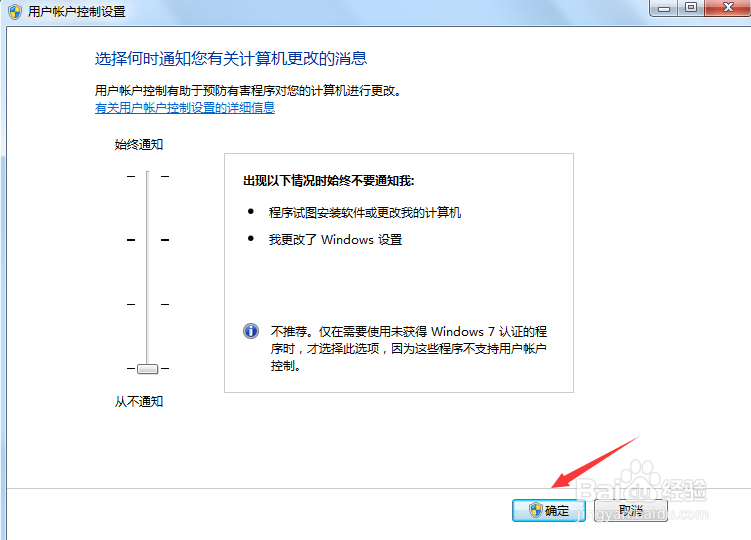
声明:本网站引用、摘录或转载内容仅供网站访问者交流或参考,不代表本站立场,如存在版权或非法内容,请联系站长删除,联系邮箱:site.kefu@qq.com。
阅读量:105
阅读量:103
阅读量:34
阅读量:93
阅读量:143